スポンサーリンク
機種変更を行う際に、「PayPay(ペイペイ)」のアカウントを引き継いで、チャージした残高などを移行する方法を紹介します。
※今回はiPhoneからiPhoneへの以降手順を紹介します。ただし、Android版でも基本的な流れは同一のはずです。ポイントは、新規登録画面からログイン画面に切り替える序盤の部分です。
スポンサーリンク
PayPayの新規登録
PayPayに初めて登録する場合の手順はこちら→→「PayPay(ペイペイ)のダウンロード・インストール・新規登録の手順詳細」
今回は、リンク先のような手順で一度作成したPayPayアカウントを、別のiPhoneに移す(引き継ぎする)手順を紹介していきます。
PayPayアプリをダウンロード・インストールする
まず最初に、PayPayアプリを新しいiPhone(今使っているのとは別のiPhone)にダウンロード・インストールします。
ログインする
PayPayアプリを起動したら、下にある小さい「ログイン」というボタンをタップします(重要ポイント)。
ここで間違えて「携帯電話番号」「パスワード」を入力して「新規登録」をタップしてしまったり、「Yahoo! JAPAN IDで新規登録」をタップして進んでしまわないように注意してください。
すると、画面が水色のデザインに切り替わります。こちらが新規登録ではなく、すでに作成済みのアカウントにログインするための画面です。
そうしたらログイン画面では「電話番号・パスワード」を入力するか「Yahoo! JAPAN IDでログイン」するかを、PayPayに最初に登録した時にどちらを選んだかに応じて、同じ方法を選択してください。今回はYahoo! JAPAN IDで新規作成を行っていたので、「Yahoo! JAPAN IDでログイン」をタップしました:
Yahoo! JAPANのログイン画面が表示されるので、「ID/携帯電話番号/メールアドレス」に、Yahoo!メールのメールアドレスを入力して「次へ」をタップしました:
そうしたら次のパスワード入力画面になるので、「パスワード」にYahoo! JAPAN IDのパスワードを入力してから「ログイン」をタップしました:
すると続いて「SMS認証」画面が表示されます。このとき0120 990 637などから「認証コード:0000 こちらの番号をPayPayの画面に入力してください。有効期限は10分です」のようなメッセージが届くので、そこに記載されている認証コードを入力して、「認証する」ボタンをタップします(※SMSが届かず、再送後に「認証コードが間違っています」エラーが表示された場合は、1通前SMSの認証コードを入力してしまっている可能性があります。しばらく待ってから最新の1通が届くのを待ってみてください):
ログイン成功
関連
スポンサーリンク
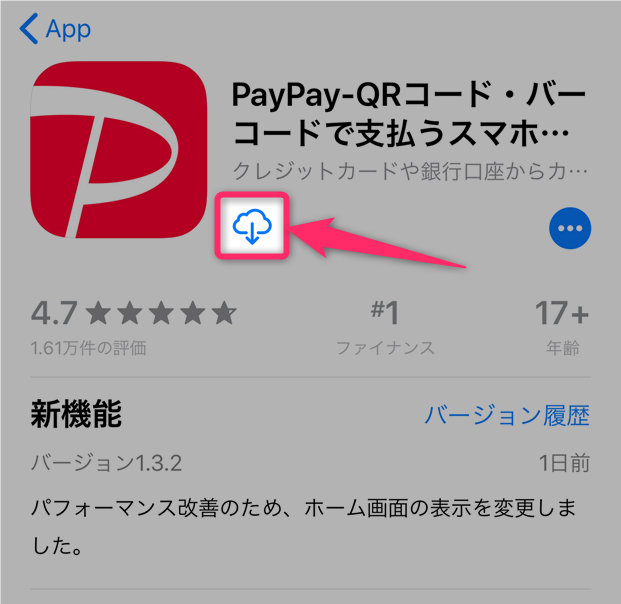
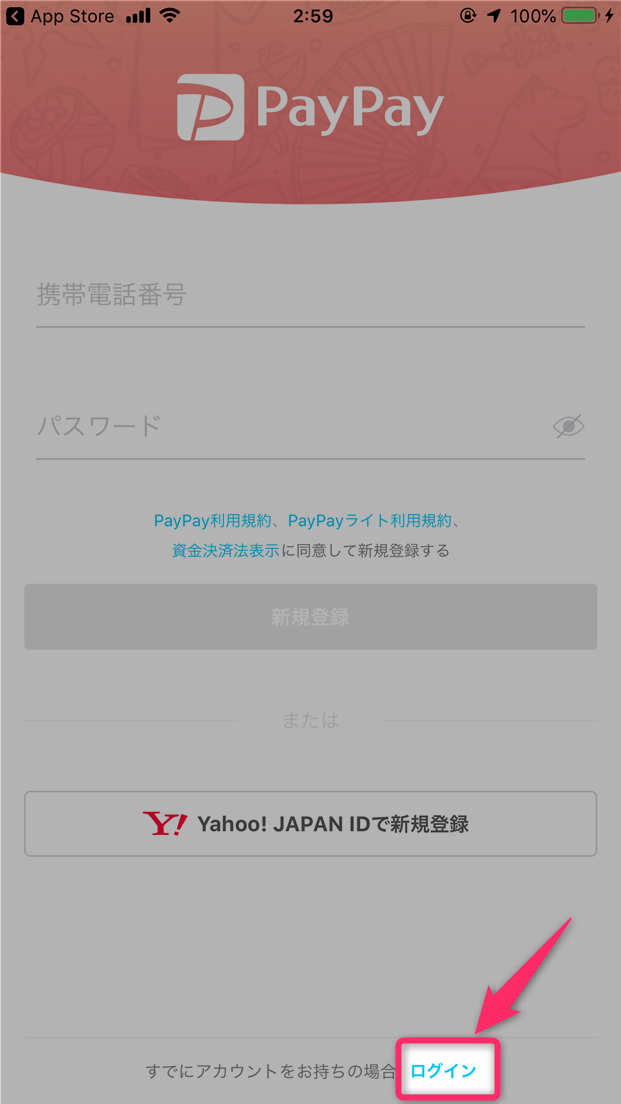
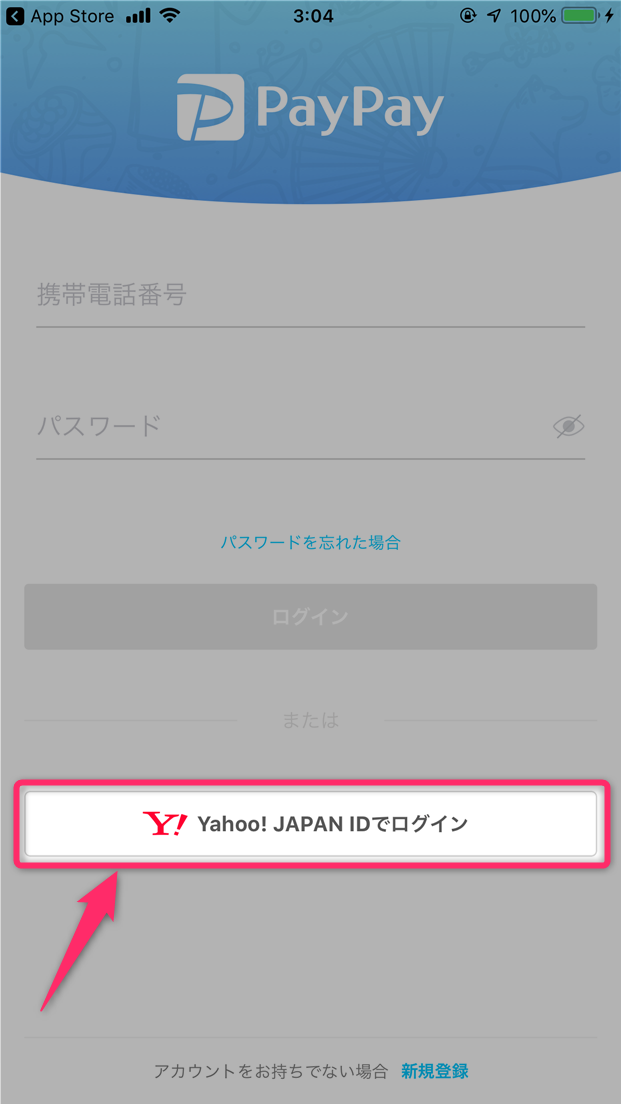
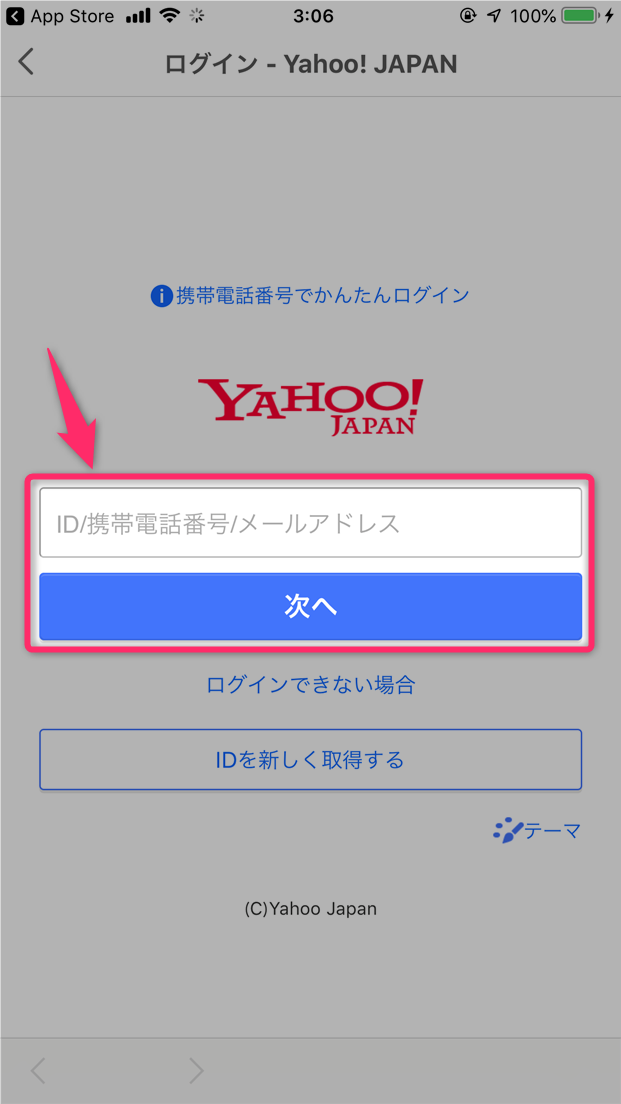
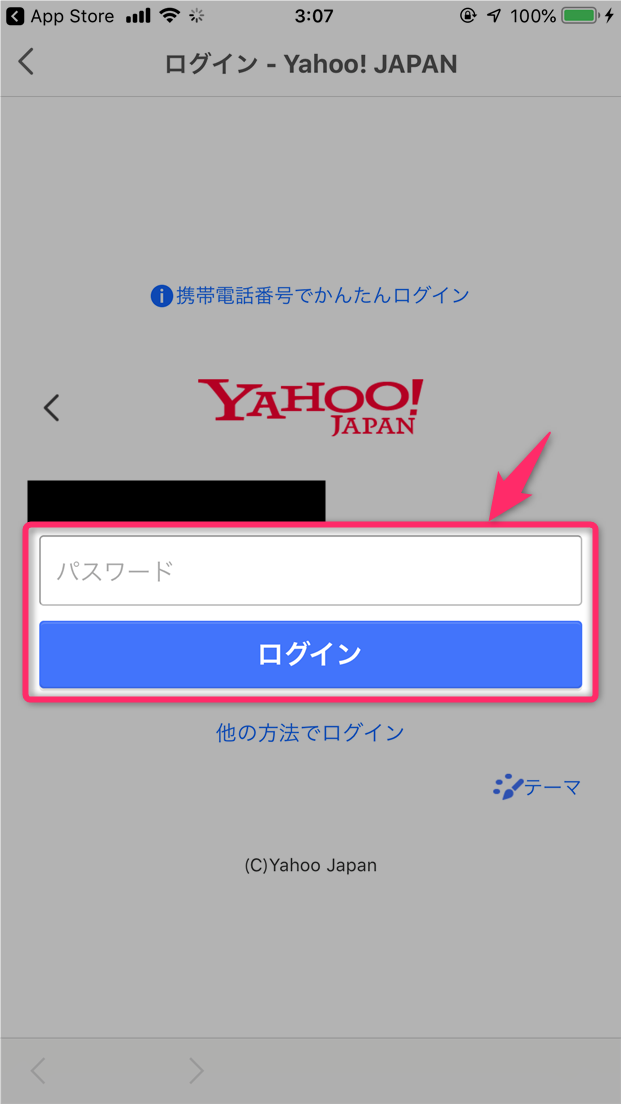
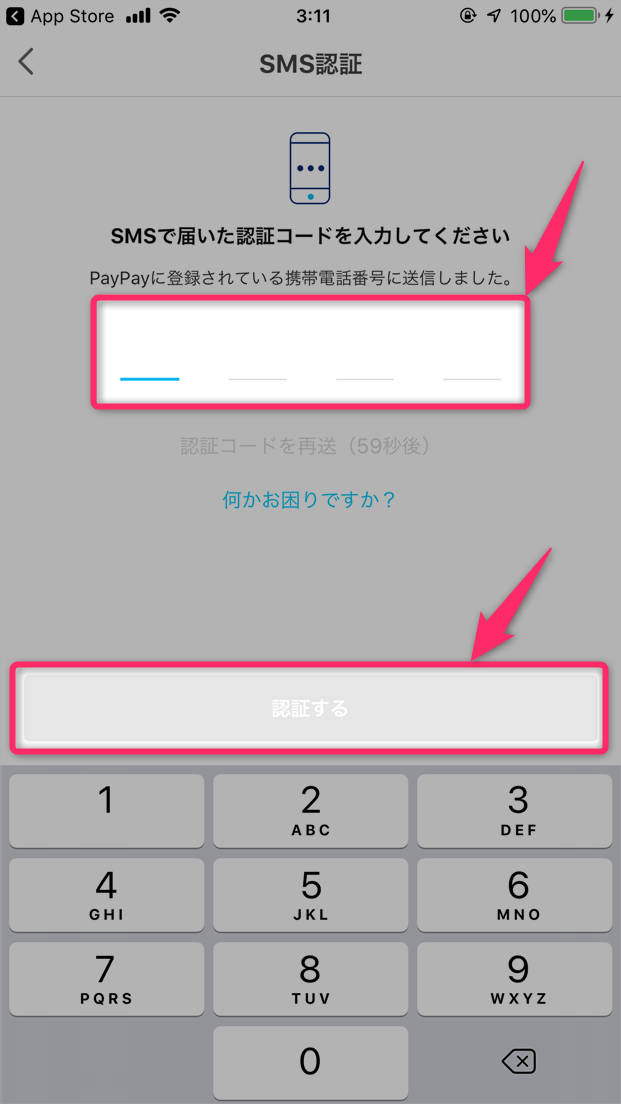
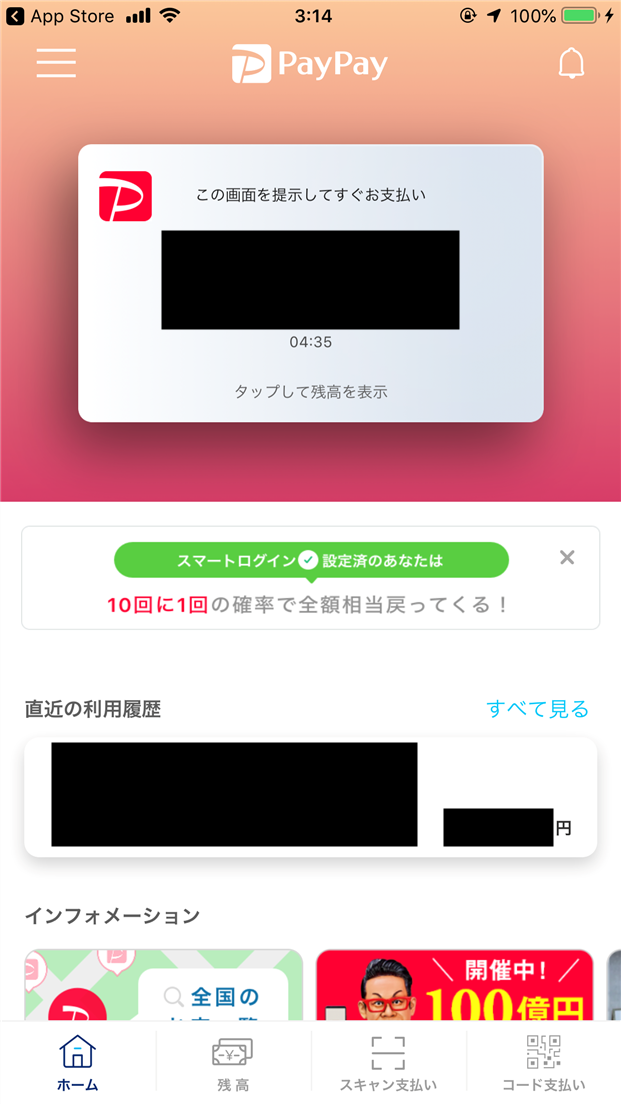
スポンサーリンク